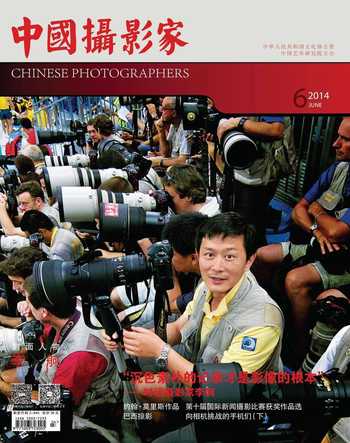获得高动态范围的全景影像
2014-04-29张文欣
张文欣
相信每个人第一次看到HDR色调映射效果的风光图片时,都会为它那丰富的色彩和层次砰然心动、惊愕不已,那神奇、华美而浪漫的画面仿佛将人带入一个超现实的世界之中。那么,HDR技术是否适合全景摄影呢?答案是:没有比全景摄影更适合使用HDR技术的了。全景摄影亮度范围的高动态性特点,决定了全景摄影应用HDR影像技术的必然性。
一、高动态范围的捕获
(一)场景的选择
所谓高动态范围摄影,其实是一个相对的概念。很显然,高动态范围是超出数码相机单次拍摄所能捕获并重现的更大动态范围。非全景摄影只是选取全景场景中的一部分作为表现对象,很少情况下才可能覆盖全景场景中的最大动态范围,而全景摄影任何时候都要面对这一特定场景中最大的动态范围。当全景场景中的动态范围超出或大大超出数码相机单次拍摄所能捕获和重现的动态范围时,使用 HDR 摄影技术就成为重现场景动态范围的唯一之选。通过 HDR 技术,可以得到亮部和暗部都能很好地表现细节的逼真影像。
并不是所有的全景场景都适合于 HDR 技术。只有当全景中的动态范围超过数码相机的可用动态范围且又有重现的需要时,使用 HDR 技术才有真正的意义。就是说,大光比的场景才适合高动态范围影像。当然,也并不是所有的题材都适合用 HDR技术进行处理。纪实、新闻等以人为主要表现对象的全景题材不适于 HDR 影像。一方面是拍摄这类的题材很难使用包围曝光,另一方面,通过 HDR 色调映射后,人物的肤色如同涂了一层厚厚的油彩,让人难以接受。
(二)确定需要表现的动态范围
在室内场馆这类的全景摄影中,应该努力捕获和重现场景中的全部动态范围。而在户外全景摄影中,情况就复杂很多。弱光下的全景,太阳及其周围的云霞都是应该重现的动态范围。在晴朗的白天,太阳及其周围的亮度非常高,以至于需要27挡以上的亮度范围才能捕获场景的全部动态。摄影师不可能、也没有必要捕获和重现这么高的动态范围。拍摄夜景全景,一定要把最暗区域里的细节逼真地呈现出来吗?合理确定捕获和重现场景中的动态范围,应该是所用摄影器材的捕获能力与摄影师表现动态范围需要的结合,这样既可以实现高动态范围捕获和表现全景影像的目的,又有取有舍,最大限度地节约资源,提高效率。
(三)HDR 全景摄影的测光
全景高动态范围摄影,最佳的测光方法是使用点测光。拍摄时,根据需要捕获和重现的动态范围,选择强光区和阴影区中某一点或几点分别进行测光,然后加权平均,推算出需要包围曝光的级数,确定中间一级的曝光量后进行包围曝光。
(四)包围曝光±EV值和拍摄张数的确定
HDR 摄影必须使用包围曝光,至于使用多少曝光组合来包围曝光,取决于整个画面的亮度情况。严格地说,在一系列的包围曝光图片中,曝光量最大的那一张应该很好地表现最暗区域的影像细节,而曝光量最小的那一张应该保证场景中最亮的区域没有高光溢出。只有这样,才可能做到场景动态范围的全部捕获。做到这一点,对较高的动态范围场景来说是相对容易的,但如果是极高的动态范围,假如一定要把正午的太阳作为捕获和重现的动态范围,则可能需要连续包围曝光十几张甚至几十张图片才能实现。对于非全景摄影,只要摄影师愿意,这一点是能够做到的,因为他所进行的是单幅摄影,拍摄的画面只是当前场景中的一部分。即便如此,有谁听说过哪位摄影师包围曝光几十张图片去捕获一幅 HDR 影像呢?
全景高动态范围摄影,许多情况下必须对场景中的动态范围有所取舍。一般较高的动态范围场景,±2EV 的包围曝光便能获得很好的高动态范围影像。而一些极高的动态范围场景,可能需要±4EV、甚至更高级数的包围曝光,才能捕获和重现令人满意的动态范围。不管是哪种情况,低于±1EV 的包围曝光,捕获的动态范围就明显不足,难以制作出优秀的 HDR 色调映射图片。如果±1EV 的包围曝光便能捕获场景的全部动态范围,那么就没有进行包围曝光的必要,使用 RAW 文件格式单次拍摄就能满足捕获动态范围的需要。
包围曝光的±EV 级数确定之后,至于拍摄多少张图片完成一组包围曝光,则主要取决于相机包围曝光模式下可以设定的 EV 值级数的大小。比如尼康D90 相机可以设定单次 ±2EV 的包围曝光,而尼康D700则只有±1EV 的最大设定。这样,同样完成一组 ±2EV 的包围曝光,D90 分别以 +2EV、0EV、-2EV 的级差间隔3张完成包围曝光 (相机实际曝光序列为 0EV、-2EV、+2EV)。如果使用尼康D700相机,则需要分别以 +2EV、+1EV、0EV、-1EV、-2EV 的间隔 5 张完成包围曝光(相机实际曝光序列为 0EV、-2EV、-1EV、+1EV、+2EV),后期 HDR 色调映射时,可以从中选用三张—0EV、-2EV、+2EV 曝光图片来进行。
如果不使用相机的包围曝光模式而改用手动包围曝光,就没有了这种限制。这对于非全景摄影当然并无大的影响,但全景摄影需要旋转一周拍摄多张图片,手动包围曝光就变得相当麻烦和困难,特别是高机位拍摄时更难操控,因而不适合全景摄影使用。
(五)单张图片能否进行HDR处理
捕获并重现场景高动态范围的图片才能是 HDR 影像,如果单张图片能够捕获并重现超出数码相机单次拍摄所能捕获和重现的动态范围,当然也是高动态范围影像。这听起来似乎有些自相矛盾,同一台相机怎么可能单次拍摄就能捕获并重现超过它自身的动态范围呢?可事实是,在胶片时代就有人做到了,那就是美国风光摄影大师安塞尔·亚当斯。他用自己的分区曝光法,将本来只有7EV 宽容度的黑白胶片,扩展到10EV 甚至更高。现阶段的数码相机能够捕获并重现的可用动态范围恰好也在7EV 左右,我们能不能像安塞尔·亚当斯那样获得10EV 以上可用的动态范围呢?如果有兴趣,不妨尝试一下。如果如愿以偿,那么这样的单张图片本身就是高动态范围影像。从数码相机技术的发展来看,数码单反相机的动态范围正在不断提高,高动态范围数码相机的出现绝不是遥远的事情。
就现阶段的相机而言,很少有人在单次拍摄中能够捕获超过相机 动态范围并能很好重现的影像。一般来说,至少需要两张以上不同曝光量的图片才能捕获和重现真正的HDR影像。虽然我们可以使用单张图片在HDR软件里进行色调映射,但却不能称之为 HDR 影像。经过这样处理的低动态范围图片,其不同于一般图片的区别并不是动态范围发生了变化,而只是具有了色调映射的特殊效果。
数码相机使用 RAW 格式有比JPEG 格式更大一些的动态范围,因而用 RAW 格式拍摄的单张图片在 HDR 软件里进行色调映射,其动态范围和表现效果会明显高于单张 JPEG 图片,但它毕竟在动态范围上的扩展是有限的,很难称之为真正的 HDR 影像。
这并不是一定要排斥使用单次拍摄的图片进行 HDR 处理。当时间紧迫或场景中有很多活动的物体或人物时,使用 RAW 格式单张拍摄并进行 HDR 技术处理,虽然是无奈之举,却也是明智之选,这样能够保证画面中运动的物体和人物的影像清晰。
二、HDR 全景图片的拼接
包围曝光获得的一组全景图片,必须按不同的曝光序列拼接出不同曝光量 的全景图片。有了两张以上不同曝光量的低动态范围全景图片,然后才能选择 适合的软件进行 HDR 处理。
接片软件 PTGui 能够自动识别包围曝光的图片,并给以相应的操作提示。而且,PTGui 拼接包围曝光图片的同时可以进行 HDR 色调映射处理。由于可供使用的 HDR 软件很多,并不一定要使用 PTGui 进行 HDR 色调映射。
接片的方法和步骤与拼接一般的全景图片没有区别,需要注意的是,接片过程中对接片的质量控制没那么直观,图片的输出也与单张全景图片有不同的要求。
1.将包围曝光的一组全景图片导入PTGui。
2.对准图像时会有“包围曝光”对话框弹出,选择“启用 HDR 模式并链接到包围曝光图像”。HDR 方式选择为“真的 HDR”。单击“确定”(如果只是拼接出不同曝光量的全景图片,也可以选择“曝光融合”)。
3.优化处理满意后检查拼接质量。由于影像的重合 部分没有混合,处在彼此覆盖状态,直观地看影像重合部分可能会有“错位”的情况。此时,不要在“细节查看器”或“在查看器显示”中检查,而转到高级选项中使用“预览”查看拼接的质量。如有瑕疵、重影、错位等,再使用前一章介绍的方法逐一修整,直至满意。
4.创建全景图时,在“LDR 文件格式”里,建议选 择“TIFF 格式”文件。在输出 LDR 选项里,勾选“混合平面”即可,软件会为不同曝光量的影像分别创建一张全景图片。
这是用接片软件创作出的3张不同曝光量的图片,每张依次减少2EV的曝光量。用上面获得的几张不同曝光量的全景图片,就可以使用所选择的软件进行 HDR 色调映射处理。
在进行色调映射之前,必须作出决定:是修补天地之后再进行色调映射, 还是色调映射之后再修补天地。HDR 全景摄影,建议无论在什么情况下都要 补拍顶部和底部两个部分,顶部在接片软件 PTGui 里与旋转拍摄的图片一并拼接,底部部分当然是先进行修补再进行色调映射为好,这样更能保证整个图片的质量。只是这么做比较耗时费力,还必须保证每张图片修补得完全一致—这是很难做到的。否则,只能先进行色调映射,再进行修补。
三、HDR 色调映射软件
HDR 影像需要经过色调映射处理,使之压缩成为可以在低动态范围的介质上—诸如相纸、显示器等能够近似呈现 HDR 影调效果的影像。就是说,经过色调映射处理后,高动态范围影像又重新变回了低动态范围影像。
HDR 色调映射分为全局色调映射和局部色调映射两种方法。全局色调映射给整个图像运用一个影调曲线,将直方图不同的部分一起挤压,图像中取值相同的像素统一映射为同一的结果,而不考虑像素在图像中的位置以及周围像素的信息。局部色调映射则不会给整个图像使用同样的影调曲线,在映射一个像素点的时候,会估算到与其相邻的像素点之间的关系,有选择地对某些区域提高曝光,而对其他区域降低曝光。这一映射技术更接近人的视觉局部适应机理,因而处理的图像有着更高的质量。
需要注意的是,色调映射360°全景图像,所使用的色调映射软件和工具一定要具备360°全景图像处理功能,以保证全景图像接缝处影调的一致。否则,色调映射后的全景图像会在接缝处出现影调分割。在使用局部映射工具时,这种情况特别容易发生。Photoshop CS3以上的版本虽然具有了很好的HDR色调映射功能,但其局部色调映射工具却不能用于全景图像的处理。
HDR 影像技术问世以来,面向高动态范围摄影的后期处理软件不断推出,功能也不断提高和优 化。目前流行的 HDR 色调映射软件很多,诸如 Photomatix、FDRTools、Oloneo PhotoEngine 等,都是很受欢迎的 HDR 色调映射工具。这里,重点介绍PTGui中的色调映射工具和Photomatix软件的使用。
(一)PTGui 色调映射工具
软件 PTGui 本身具有强大的 HDR 处理功能,其色调映射工具中的控件设置十分简洁,操控方便。而且,在 PTGui 里进行 HDR 色调映射处理,可以与拼接全景图片同时完成,减少了接片后再另作 HDR 色调映射处理的麻烦。 PTGui 在色调映射工具里,有基本和高级两组控件可供使用。在基本设置里,有压缩、亮度、半径、饱和度和对比度五个可供调节的滑块和一个动态半径调整选项。
1. 将包围曝光的一组全景图片导入PTGui。
2. 对准图像。在“包围曝光”对话框里选择“启用HDR 模式并链接到包围曝光图像”。HDR 方式选择为“真的 HDR”。单击“确定”。
3. 对拼接质量满意后,单击“曝光 /HDR”按钮。在 HDR 栏下勾选“启用 HDR 拼接”,在方式选项中点 选“真的 HDR”。单击“色调映射设置”。
4.参数设置完成后单击“确定”。
5. 创建 HDR 全景图。确定合适的文件大小。 HDR文件格式通常选择“HDR”或“TIFF”格式。在输出选 项里勾选 HDR 下的“HDR 全景图”,单击“创建全景图”。 这样就得到一幅色调映射处理的全景图片。如果同时勾选“HDR 混合平面”,那么就会得到一张 HDR 全景图和三张 HDR 混合平面图。
(二)Photomatix
Photomatix一直被认为是最优秀和最成熟的HDR软件之一,它提供了包围曝光合成图片的多种方法。在HDR色调映射工具中,Photomatix有两种方法 可供选择:一是全局映射工具—色调压缩,二是局部映射工具—细节强化。色调压缩工具使用简便,但不适合具有很高动态范围的影像,因此这里以使用细节强化工具为例,简要介绍其基本方法和步骤。
在细节强化调整面板中,共有四组控件,其中最基本和最重要的是第一组, 包括:强度、色彩饱和度、明亮度、对比度微调、平滑度、光照模式等。
1. 运行 Photomatix。
2. 单击“生成 HDR 图像”,在弹出的对话框里单击“浏览”,选择一组拼接完成的不同曝光量的全景图片。单击“确定”。或者在文件下拉菜单中, 打开PTGui软件生成的 HDR 格式的全景图文件。
3. 在弹出的对话框中,根据图片源的情况对源图像对齐、减少色散、减少噪点等选项进行选择,然后确定。
4. 此时生成一个未经色调映射的 HDR 影像预览,可以单独将其另存,以备后用。
5. 单击色调映射,选择和调整各项控件和参数。
6. 在面板的最下方勾选“360°图像”,单击“图像处理”。
7. 另存文件,推荐使用 TIFF 格式。
8.完成后的效果。
四 、HDR 色调映射
HDR 色调映射不仅仅是一门影像处理技术,它更是一种表达意象的工具和实现影像创意的平台。就像画家手中的画笔一样,可以任意拾取色彩自由进行创作。对于摄影师来说,高动态范围摄影的前期—捕获影像的方法和结果都基本相同,而色调映射处理的结果却会千差万别,即便是处理同一件作品,效果也会大相径庭,迥然不同。高动态范围影像向低动态范围影像的这一转换过程,就像让人眼花缭乱的魔术戏法,虽然一经出现便引起人们的一片惊诧,但它又像一个未经驯服的怪兽,有人喜欢它,有人惧怕它,也有人干脆敬而远之。这也难怪,在摄影领域,HDR 影像技术的应用还处在探索阶段,不仅没有统一的标准和规范,而且在各个软件中所用的术语、指标都各不相同,甚至有些用语让人一头雾水,摸不到头脑。但不管怎样,HDR 影像注定是现代摄影的发展方向之一,谁也无法逆转。
不管是 Photomatix 还是其他 HDR 色调映射软件,都有控制映射的强度、范围、亮度、对比度和色彩饱和度等控件,不同组合的使用和参数设置会带来不同的映射效果。至于使用什么样的组合和参数设置,一方面取决于图像源影像的捕获状况,更重要的取决于摄影师对全景意象的诠释和表达。既可以将其映射为影像逼真、色彩真实的影像,也可以映射为影调分离,色彩夸张,如抽象绘画艺术一样的作品。
五、色调映射图片的后期处理
对完成色调映射的全景图片作进一步的处理,决不是一件可有可无的步骤,这不仅因为色调映射后的影像可能会出现或存在一些诸如局部色彩失真、伪影、噪点等问题,还因为用以色调映射的图片源自于包围曝光的多张图片,当场景中有活动的物体和人物时,图片合成后几乎不可避免地会出现重影、残影等问 题,需要作进一步的修整和优化。
下图是故宫的中左门全景。当时现场的光比极大,±2EV 的包围曝光根本不能捕获理想的动态范围,因此使用了 ±4EV 的包围曝光。
以上6张图片中前5张分别为不同曝光量的全景图片,最后一张为HDR色调映射处理的全景图像。
1. 在 Photoshop 中将几张 LDR 混合平面图片打开,对将用于修整色调映射影像用的 LDR 图片进行适当调整,使之与色调映射图片的色调、明暗程度相近。根据图片的具体情况,可以选择几张或其中的一张。本例将第三、第四张适当调整,作为修整色调映射的影像之用。
2.在 Bridge 中选择完成色调映射的全景图片和几张或一张经过调整的 LDR 混合平面图。通过工具中的Photoshop选项将文件载入 Photoshop 图层。
3.载入的几张全景图片分别作为一个图层排列。
4.也可以将上述几张图片在 Photoshop 里依次打开。
5.将其中的几张分别复制到另一张图片上。
6.对齐图层。如果采用手动加载,必须进行图层对齐。可以先尝试使用自动对齐图层,如出现不同图层间像素错位现象,则改为手动对齐图层。
7.将色调映射的全景图片置于最上面,并为它添加一个蒙版。其他几张图片往下依次排列。
8. 在工具栏里设置前景色为黑色。选择适中的画笔,并设置合适的不透明度和流量,然后通过蒙版擦除色调映射全景图层的重影、残影等—提取下一图层对应部分的影像,直到满意。
9. 合并最上面的两个图层,并为之添加蒙版。
10.如前一步,在需要提取更下一图层影像的相应部位用画笔涂擦。
11.重复进行这一步骤,直到色调映射的图层里的重影、残影等全部擦除,然后合并图层。
12. 如果上部和下部还没有修补,上述步骤完成后便可进行。修补完成后,就得到了一幅完好的色调映射全景图片。这时再进行相应的校正偏色、降噪和相应的润饰就能得到一幅优秀的作品。
(作者所著《360全景摄影从入门到精通》已由中国摄影出版社出版发行。)